Universal Analytics Berichte in GA4
Inhaltsverzeichnis
Kurz & Knapp
Mit wenigen klicks kannst du dir die Universal Analytics Standardreports in GA4 zurückholen. Erstelle dazu neue Reports mithilfe unseres Generators. Füge anschließend diese Reports über eine Sammlung deinem GA4 hinzu.
Step-by-Step Tutorial
Universal Analytics Berichte anlegen
Universal Analytics Berichte in GA4 anlegen
Dir fehlen wichtige Standardreports, die dir in Universal Analytics noch standardmäßig bereitgestellt worden sind? Dann haben wir gegebenenfalls eine gute Lösung für dich. mit wenigen Klicks kannst du ganz einfach die “alten” Universal Analytics Standardberichte erstellen, wie im Screenshot gezeigt.
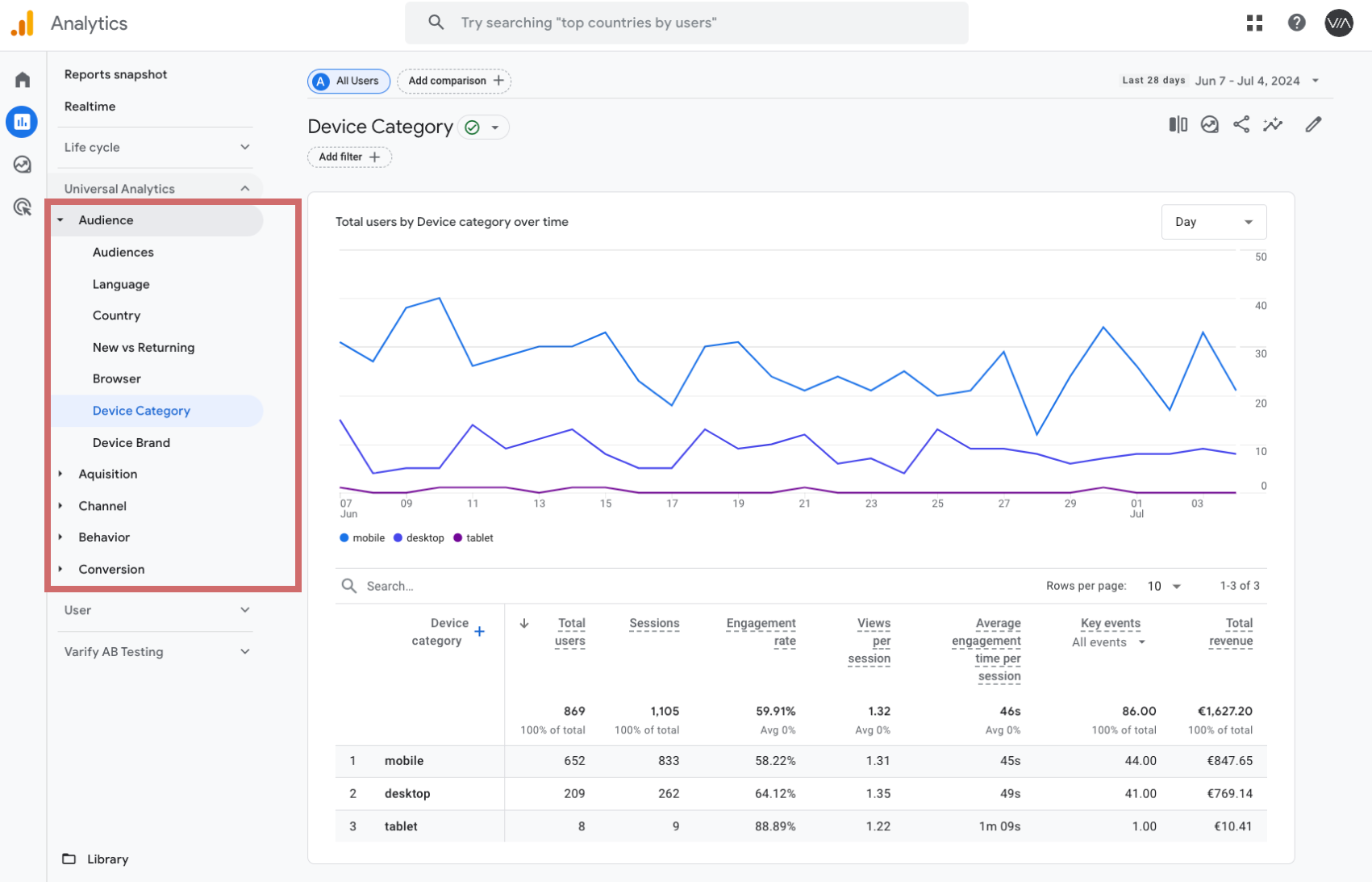
1. Berichte über UA Report Generator erstellen
Um dir die “alten” UA Berichte zurückzuholen, kannst du ganz einfach unseren Generator nutzen, um die Berichte mit einem Klick zu erstellen.
Gib nun hier deine Authuser und Property-ID ein:
 Info
Authuser:
Info
Authuser:If you are signed in with different Google Accounts you need to select the right Authuser-ID of your GA4 property. You find it in the URL of your GA4 Dashboard (?authuser=X).
Property-ID:
This is the ID of the GA4 Property where you want to add the reports. You can find it in the URL of your GA4 dashboard (p12345678).
We do not save any inputs you make in this generator. ✖ close
So gehst du dabei vor:
- Trage in das Feld “Authuser” die entsprechende Authuser ID aus deiner GA4 URL ein
- Trage in das Feld “Property-ID” deine GA4 Property ID inkl. “p” ein. Beides findest du in deiner GA4 URL.

- Klicke auf “UA Standard Reports erstellen”, wähle deinen gewünschten Report aus und speichere diesen. Fertig!
2. Berichte in einer Kollektion zusammentragen
Nachdem du die Reports erstellt und gespeichert hast, kannst du sie in der Report Bibliothek als eigene Sammlung deinem GA4 Dashboard hinzufügen. Gehe dabei wie folgt vor:
- Gehe zu deiner Report Bibliothek
- Klicke auf “Neue Sammlung erstellen” und erstelle einen leere Sammlung
- Benenne die Sammlung “Universal Analytics”
- Erstelle eine neue Bereichsüberschrift “Audience”
- Ziehe deinen erstellten Reports des Reiters “Audience” unter die Zwischenüberschrift
- Erstelle für jeden Reiter eine eigene Zwischenüberschrift und ziehe die entsprechenden Berichte hinein
- Speichere die Sammlung
- Veröffentliche nun in der Bibliothek die Sammlung (Klicke auf die drei Punkte bei der Sammlung und wähle “Veröffentlichen”)
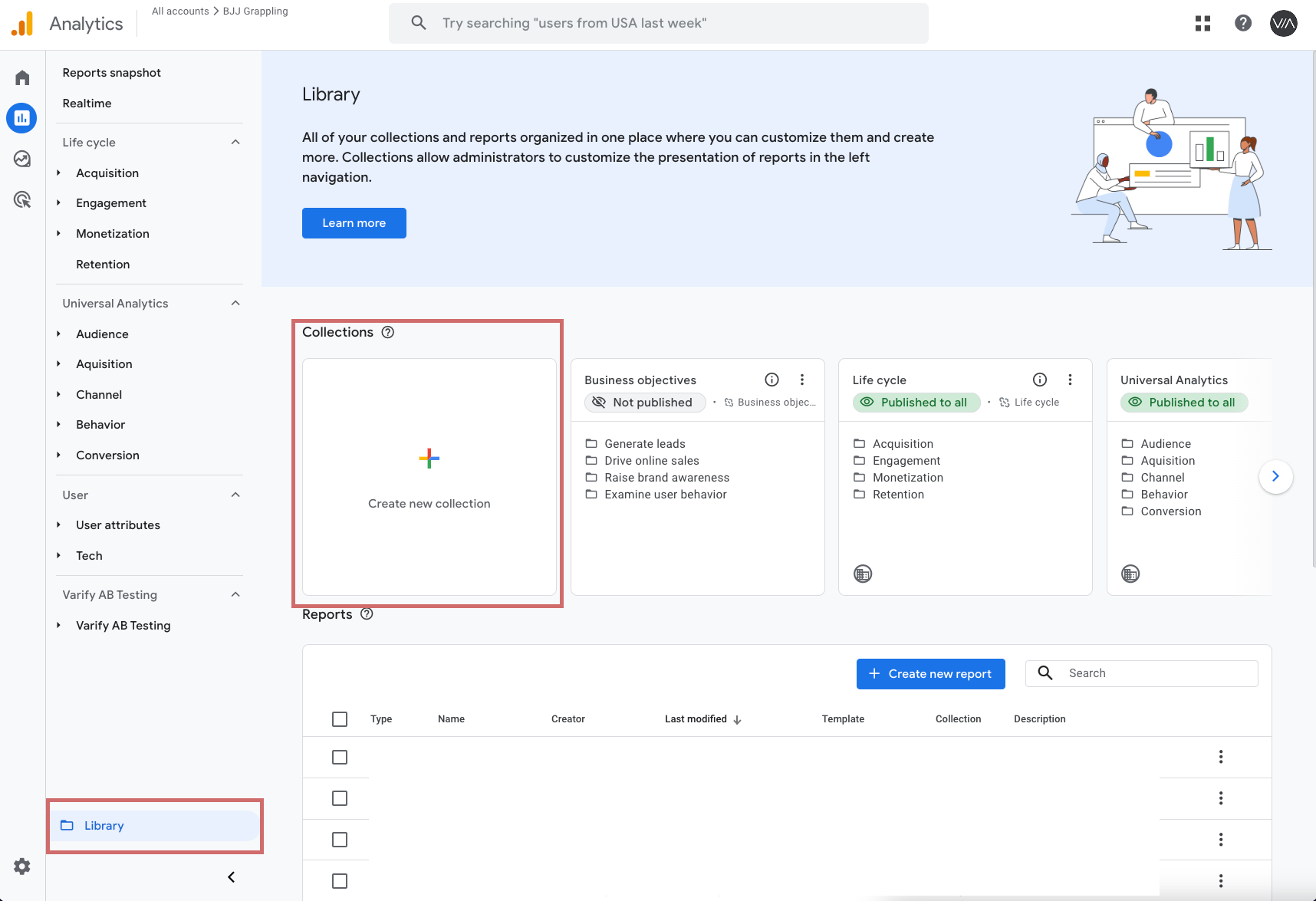
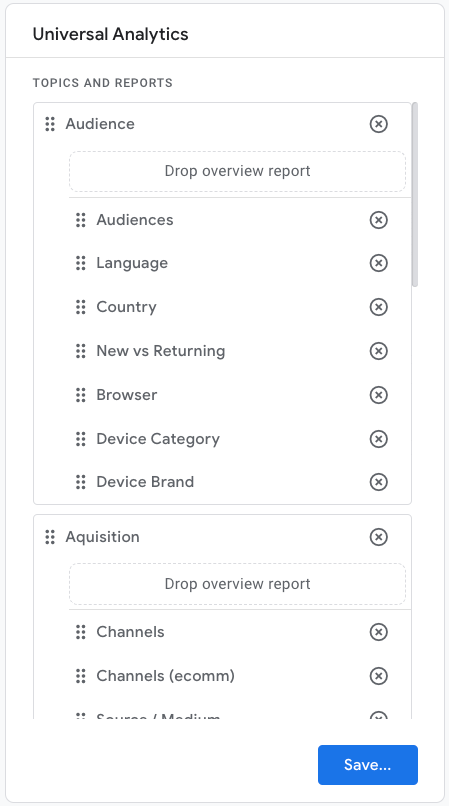
Erste Schritte
Tracking & Auswertung
- Tracking mit Varify.io
- GA4 Auswertung in Varify.io
- Reports segmentieren und filtern
- Audiencebasierte Auswertung in GA4
- Segmentbasierte Auswertung in GA 4
- Matomo – Ergebnisauswertung
- etracker Auswertung
- Signifikanz berechnen
- Benutzerdefinierte Klick Events
- Custom Events in explorativen Reports auswerten
- GA4 – Cross-Domain Tracking
- Tracking mit Varify.io
- GA4 Auswertung in Varify.io
- Reports segmentieren und filtern
- Audiencebasierte Auswertung in GA4
- Segmentbasierte Auswertung in GA 4
- Matomo – Ergebnisauswertung
- etracker Auswertung
- Signifikanz berechnen
- Benutzerdefinierte Klick Events
- Custom Events in explorativen Reports auswerten
- GA4 – Cross-Domain Tracking
Web Analytics Integrationen
Weitere Integrationen
Experiment erstellen
Experten Funktionen
Visueller Editor
- Campaign Booster: Arrow Up
- Campaign Booster: Exit Intent Layer
- Campaign Booster: Information Bar
- Campaign Booster: Notification
- Campaign Booster: USP Bar
- Add Link Target
- Browse Mode
- Custom Selector Picker
- Edit Content
- Edit Text
- Elemente verschieben
- Hide Element
- Keyword Insertion
- Redirect & Split URL Testing
- Remove Element
- Replace Image
- Responsive Device Switcher
- Style & Layout Änderungen
- Campaign Booster: Arrow Up
- Campaign Booster: Exit Intent Layer
- Campaign Booster: Information Bar
- Campaign Booster: Notification
- Campaign Booster: USP Bar
- Add Link Target
- Browse Mode
- Custom Selector Picker
- Edit Content
- Edit Text
- Elemente verschieben
- Hide Element
- Keyword Insertion
- Redirect & Split URL Testing
- Remove Element
- Replace Image
- Responsive Device Switcher
- Style & Layout Änderungen